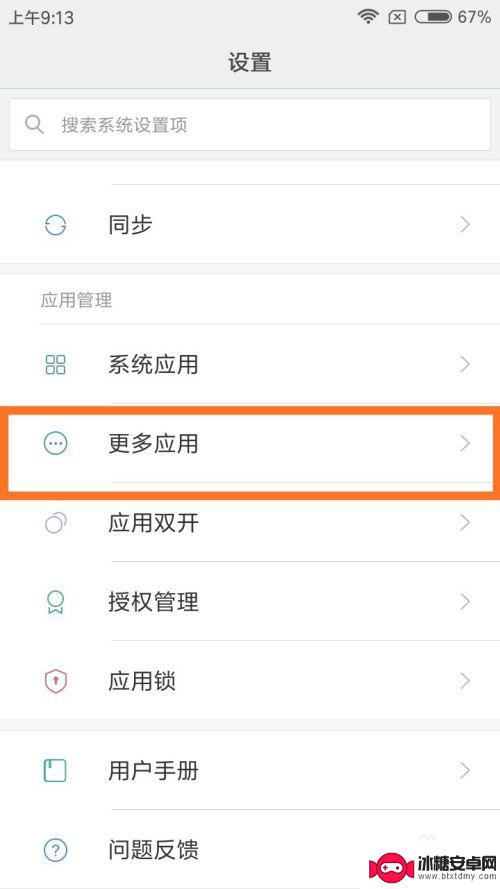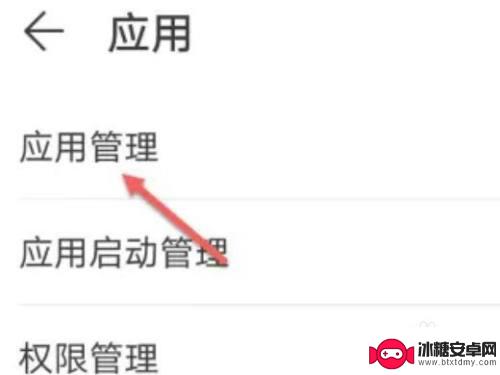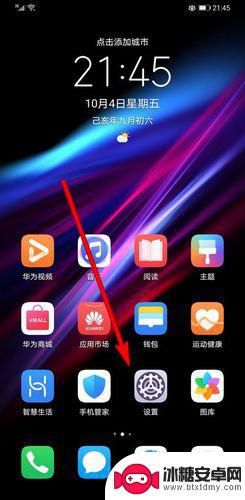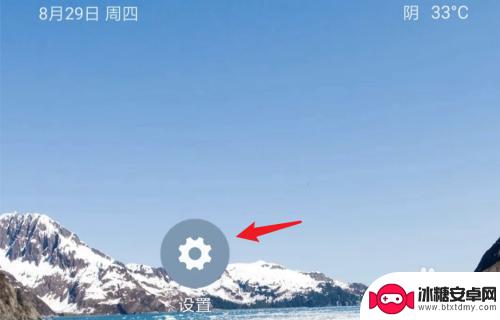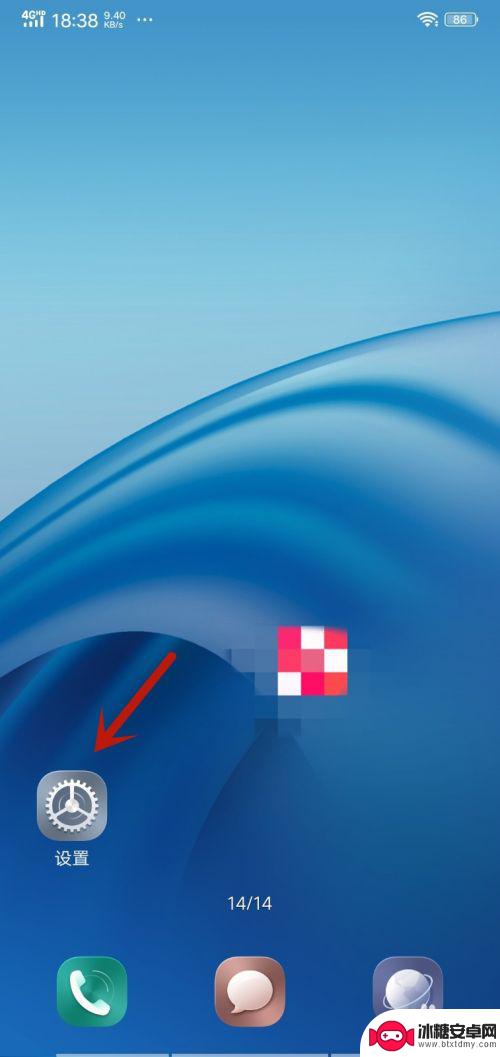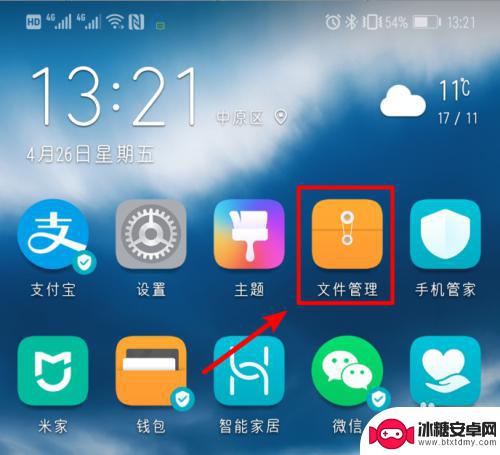华为手机钉钉更改默认文件打开方式怎么改 华为手机文件打开方式怎么更改
在使用华为手机时,我们可能会遇到需要更改默认文件打开方式的情况,特别是在使用钉钉等应用时,我们希望能够自定义文件的打开方式,以便更加高效地处理工作和学习中的各种文件。华为手机上如何更改文件的打开方式呢?接下来我们将详细介绍华为手机如何更改默认文件打开方式的操作步骤。
华为手机文件打开方式怎么更改
具体步骤:
1.首先进入手机设置应用,进入后点击应用,如下图红色箭头所指。
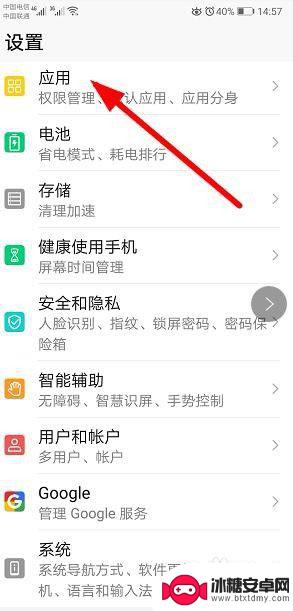
2.进入点击应用后找到默认应用并点击,如下图红色框选位置。
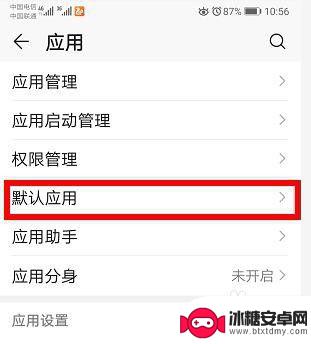
3.点击后进入默认应用列表,我们可以设置某一类型的文件打开方式,如设置word文档打开方式。如下图红色箭头所指。
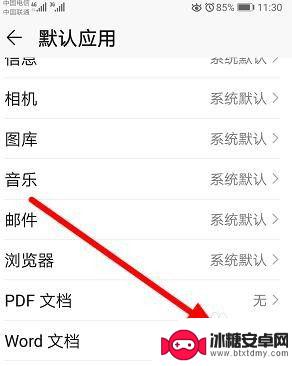
4.点击后,可以设置word文档打开为无,从而更改打开方式。如下图红色框选位置。
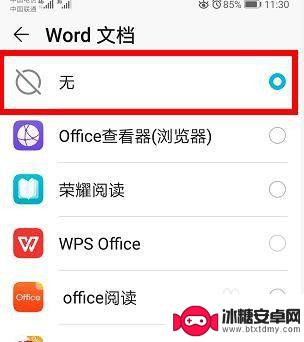
5.下图为修改后效果,如红色框选位置。
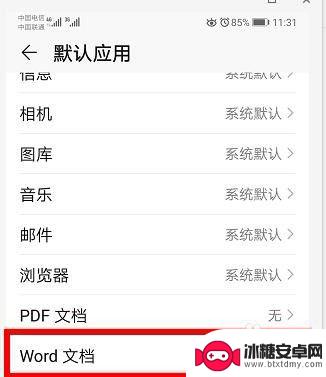
6.我们打开一个word文档会让你选择用哪个软件打开此文件,我们选择一个点击仅此一次可以不指定默认打开方式。如下图红色箭头所指。
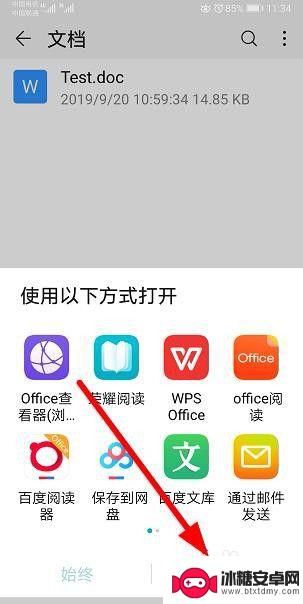
7.最后看一下打开效果。如下图所示。
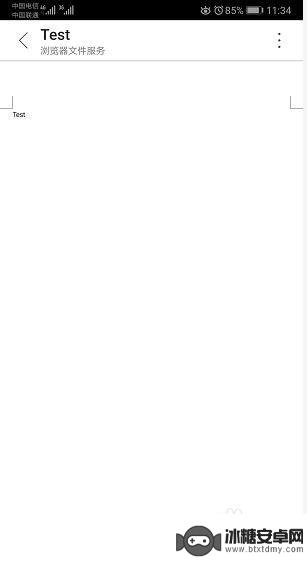
以上就是华为手机钉钉更改默认文件打开方式怎么改的全部内容,碰到同样情况的朋友们赶紧参照小编的方法来处理吧,希望能够对大家有所帮助。
相关教程
-
小米手机默认打开文件方式怎么修改 小米手机如何更改文件的默认打开方式
小米手机默认打开文件方式怎么修改,小米手机是一款功能强大的智能手机,用户可以在其上轻松地存储和管理各种文件,有时候我们可能会遇到小米手机默认打开文件方式不符合个人需求的情况。为...
-
华为手机钉钉怎么取消第三方应用打开默认 钉钉如何更改默认第三方应用设置
华为手机钉钉怎么取消第三方应用打开默认,随着智能手机的普及和功能的不断增加,我们常常会安装各种第三方应用来满足不同的需求,而在使用华为手机的过程中,我们可能会遇到一些问题,比如...
-
华为如何更改默认打开方式 华为手机默认应用设置教程
华为手机的默认应用设置是一项非常重要的功能,它决定了我们在使用手机时打开各类文件时的默认方式,有时候我们可能会遇到一些问题,比如不喜欢某个默认打开方式,或者希望更改某个应用的默...
-
小米手机文档默认wps打开,怎么修改 小米手机如何更改文件打开方式
在使用小米手机时,我们经常会遇到打开文件的需求,而默认情况下,小米手机会选择使用WPS来打开文档。但是有时候我们可能希望使用其他应用程序来打开文件,那么该如何更改文件的打开方式...
-
修改手机打开文件默认程序 手机文件默认打开方式怎么设置
手机文件默认打开方式设置是非常重要的,可以让我们更便捷地打开和编辑不同类型的文件,在使用手机时,有时候我们可能会遇到打开文件时默认程序不是我们想要的情况,这时候就需要进行一些设...
-
华为手机视频打开方式设置 如何更改华为手机的视频播放器默认应用
华为手机视频打开方式设置,如今,随着智能手机的快速发展,我们每天都可以通过手机观看各种各样的视频,有时候我们可能会发现默认的视频播放器并不是我们最喜欢或习惯使用的应用。对于华为...
-
如何拆手机显示屏 怎么正确拆解手机外屏
在日常生活中,手机已经成为我们生活中不可或缺的一部分,随着时间的推移,手机屏幕可能出现问题,需要进行更换或修理。如何正确地拆解手机外屏成为了许多人关注的焦点。正确的操作方法不仅...
-
手机怎连接网络 手机连接WIFI网络设置
手机已经成为我们日常生活中必不可少的工具,而连接网络更是手机功能的基础之一,手机可以通过多种方式连接网络,其中最常见的方式就是连接WIFI网络。连接WIFI网络可以让手机实现快...
-
苹果手机怎么样设置无线网 iPhone如何连接WIFI
苹果手机作为一款领先的智能手机品牌,其连接无线网络的设置也是非常简单方便的,用户只需打开手机的设置,进入Wi-Fi选项,然后选择要连接的无线网络并输入密码即可轻松连接上互联网。...
-
门禁卡怎么设置手机用密码 手机门禁卡设置方法
现代科技的发展使得门禁系统也变得更加智能化,我们可以通过手机来设置门禁卡的密码,实现更加便捷的出入方式。手机门禁卡设置方法也变得更加简单易行,让我们可以随时随地控制自己的出入权...